マルウェアとウィルスの違いは何ですか?この質問に対する答えをお探しなら、この記事がぴったりです。この記事では、マルウェア、ウイルス、そして両者の違いについてわかりやすく解説しています。さらに、MiniToolソリューションでは、コンピューターがウイルスやマルウェアに感染した場合の対策も紹介していきます。
マルウェアとウイルスの違い
マルウェアはウイルスと同じですか? コンピュータウイルスとマルウェアの違いは何ですか?
「マルウェア」と「ウイルス」という言葉に言及するとき、多くの人は同じものだと思い込んでしまうでしょう。これら2つの用語はしばしば同じ意味で使用されますが、まったく同じではありません。簡単に言えば、マルウェアは総称であり、ウイルスはマルウェアの一種で す。
次に、この記事では、マルウェアとウィルスの違いについて詳しく説明していきます。
コンピュータウイルス
コンピュータウイルスは、特別な種類のマルウェアで、ウェブサイト上のファイルやフォルダー感染できる感染性のあるコードです。そして、感染したウェブサイトやファイルを通じて、あるデバイスから別のデバイスに拡散できます。生物学的ウイルスが宿主に感染するのと同じように、コンピュータウイルスも自己複製して広がることができます。
一度ウイルスに感染すると、知らない間にウイルスがインストールされ、システムで動作することになります。
そして、コンピュータウイルスはプログラムやハードディスクを破壊し、ファイルを破損または削除させることがあります。時には、ウイルスがシステムメモリを大量に消費し、コンピューターの速度を低下させることもあります。その上、コンピューターに潜んで、ユーザーに大量の迷惑メールを送るなど、不必要な活動をする複雑なウイルスもあります。
ウェブサイトを閲覧する際に十分注意していても、もしかしたら、自分の知らないところで、すでに端末がウイルスに感染しているかもしれません。
一般的には、コンピューター間でファイル(画像、音楽、ドキュメントなど)を共有する、フリーソフトウェアをダウンロードする、感染したパソコンに接続したUSBメモリなどのポータブルメディアを使用する、感染したメールの添付ファイルを開くなど、日常のさまざまな行動を通じてコンピューターに感染することがあります。
コンピュータが感染してしまうと、ウイルスを駆除するのにかなりの手間がかかります。優れたウイルス対策ソフトを利用すれば、簡単にウイルスを駆除できますが、ウイルス対策により失われたデータや破損したハードドライブを復元する必要があります。また、データによっては、一度失われると復元できないものもあります。
マルウェア
マルウェアは、仕組み、感染経路、およびその意図にかかわらず、あらゆる種類の悪意のあるソフトウェアの総称です。マルウェアは、ウェブサイトに損害を与えてリソースを盗んだり、ホストシステムやそのユーザーに感染して損害を与えたりすることを目的として感染します。
「マルウェアはウイルスなのか」と疑問に思っているなら方、答えは「いいえ」です。 すべてのウイルスはマルウェアですが、すべてのマルウェアがウイルスというわけではありません。
さらに、マルウェアは、かつ多くの手段でお使いのデバイスに感染する可能性があります。ウイルスと同じように、マルウェアはファイル共有、無料なウェアのダウンロード、電子メールの添付ファイル、モバイルハードドライブの使用などの感染経路を通じて拡散します。さらに、マルウェアは、デバイスのパフォーマンスの低下、プログラムやファイルの破損、データの損失、個人情報の盗難、クレジットカードの、デバイスの起動やシャットダウンの失敗など、多くの有害な影響を引き起こす可能性があります。
マルウェアの一般的な種類
前述の通り、ウイルスとマルウェアの主要な違いは、マルウェアが悪意のあるソフトウェア全体の総称であるのに対し、ウイルスはマルウェアの一種であることです。ウイルスの情報については、上記の内容で詳しく説明しました。では、他の種類のマルウェアはどんなものでしょうか?
1.ワーム
ワームは、自体を複製してシステムに損害を与えるように設計されたスタンドアロンプログラムです。ウイルスとは異なり、ワームは感染したコンピューターの脆弱性を見つけ、それを悪用し、または正規のファイルに見せかけた電子メールの添付ファイルを通じて拡散します。
さらに、サーバー内を移動し、共有ホスティング環境で次々とサイトを破壊することがあります。
2.トロイの木馬
トロイは、トロイの木馬とも呼ばれ、悪意のあるコードを含むアプリです。トロイの木馬は正規のファイルを偽装して、悪意のない方法で実行できますが、その真の意図はアクティブ化されるまで隠蔽されます。さらに、トロイの木馬は、ユーザーを騙して誘惑し、積極的に実行させます。
トロイの木馬型マルウェアをインストールすると、ハッカーはそれを使ってデータの削除、変更、キャプチャ、デバイスのスパイ、ネットワークへのアクセスなどを行えます。
3.ランサムウェア
ランサムウェアは、お使いのコンピューターをロックし、ファイルやフォルダにアクセスできなくすることができるため、一番悪名高いマルウェアです。さらに、ランサムウェアはウェブサイトをロックして、すべてのユーザーがアクセスすることを妨害します。
アクセス権を取り戻すには、ハッカーがコンピューター画面上で提供する情報に従って、身代金をビットコインまたは別の種類の暗号通貨で支払わなければなりません。
2017年5月、WanaCryという著名なランサムウェアが、世界中で30万以上のシステムに感染しました。
4.アドウェア
アドウェアもマルウェアの一種で、広告収入を得るために広告をプッシュするように設計されます。通常、アドウェアはあなたの知らないうちにウェブサイトに表示されます。
アドウェアはコンピューターの動作速度を低下させる可能性があります。最悪なのは、広告が悪意のあるダウンロードを含むウェブサイトにリンクする可能性があることです。また、アドウェアはスパイウェアを配信できるので、インストールされたデバイスがハッカーの標的になることがあります。
5.スパイウェア
スパイウェアは、ユーザー名、パスワード、サーフィンの習慣など、お客様の個人情報を収集します。一般的な脅威であり、通常はフリーウェアやシェアウェアを感染経路として配布されています。スパイウェアは、収集したデータを広告主やサイバー犯罪者に送信します。そして、一部のスパイウェアは、他の悪質なプログラムをインストールし、コンピューターの設定を変更することがあります。
6.スケアウェア
通常、スケアウェアは、コンピュータシステムがハッキングされたというウィンドウをポップアップ表示して、不要なソフトウェアを購入させたり、財務データを提供させたりするようにユーザーを脅します。
マルウェアとウイルスの違い:事例
ウイルスとマルウェアの定義について学んだ後、それらがお使いのコンピューターにどんな影響を与えるのか、そしてウイルスとマルウェアの違いは何かをご説明します。
ウイルスには様々な種類がありますが、ここでは一般的な3つの被害事例を見てみましょう:
- ウイルスは実行ファイルに入り、ネットワークを通じて拡散できます。さらに、オペレーティングシステムに感染し、ドライブをフォーマットすることまでできます。
- マクロウイルスは、マクロをサポートするプログラムを使い、感染経路は通常、圧縮された添付ファイルや、スパムメールに添付されたWordやExcel文書として現れます。
- ポリモーフィック型ウイルスは、自分をコピー、暗号化することができ、コードを変更することでアンチウイルスプログラムからの検出を回避できます。
ウイルスを含め、すべての悪意のあるソフトウェアはマルウェアです。マルウェアがデバイスに侵入する目的はさまざまですが、一般的な目的は次のとおりです。
- クレジットカードのデータやその他の財務データを盗み出す
- 個人データを提供するように被害者を騙し、個人情報を盗難する
- コンピューターを感染し、身代金の支払いを要求する
このセクションを読んだ後、マルウェアとウイルスの違い、またマルウェアはウイルスではなく、ウイルスはマルウェアの一種であることについて、お分かりいただけたかと思います。このセクションをお友達と共有して知識を深めたい場合は、下のボタンをクリックしてツイートしてください。
マルウェアとウイルスを予防する対策
一般的なユーザーにとって、ウイルスもマルウェアもコンピューターに脅威を与えるものなので、マルウェアとウイルスを区別するだけでは意味がありません。大切なのは予防対策を知ることです。
PCを安全に保ち、マルウェアやウイルスから防ぐための対策を講じる必要があります。そこで、次のセクションでは、役に立つヒントをご紹介します。
アンチウイルス/マルウェアソフトのインストール
これは、コンピュータをウイルスや悪意のあるプログラムから防ぐための重要なポイントです。アンチウイルスやアンチマルウェアソフトは、マルウェア、ウイルス、フィッシング、その他の脅威を網羅的に検知・予防できます。
ウイルスやマルウェアが検出されたら、ウイルス/マルウェア対策ソフトはそれらがデバイスに損害を与える前に駆除し、データを保護します。ただし、最新の脅威を検知できるように、常に最新の状態に保つ必要があります。また、このソフトウェアで定期的にスキャンを実行することで、システム中のウイルスやマルウェアを徹底的にスキャンできます。
簡単に言うと、おすすめのウイルス対策ソフトやマルウェア対策ソフトは、Avast、McAfee、Malwarebytesなどです。その中に1つをオンラインでダウンロードし、コンピューターにインストールしてみてください。
さらに読む:
マルウェアとウイルスの違いについて検索する際、「アンチウイルスとアンチマルウェアの違い」に興味を持つ人もいます。これらは同じツールであり、本質的に違いはありません。なぜなら、ウイルスの検出と駆除のみを行い、ワーム、スパイウェア、ランサムウェア、ワームなどを無視するソフトウェアを提供する会社はありません。これらの会社は、ウイルス対策とマルウェア対策(アンチウイルスとアンチマルウェア)という用語を同じ意味で使用しています。
Windowsを常に最新の状態に保つ
Windows 10、Windows 8、Windows 7のいずれをお使いの場合でも、システムを最新の状態に保つ必要があります。Microsoftは、Windowsシステムのセキュリティ脆弱性を修正し、防止するために、定期的にセキュリティ更新プログラムとパッチをリリースしています。システムを更新することは、システムの安全性を保つのに役立ちます。
システムを更新するには、Windows 10で「スタート」>「設定」>「更新とセキュリティ」と進み、「更新プログラムのチェック」をクリックします。次に、Windowsは、利用可能な更新プログラムがあるかどうか確認します。アップデートできる場合、自動的に更新プログラムをダウンロードします。その後、インストールを完了するためにコンピューターを再起動する必要があります。
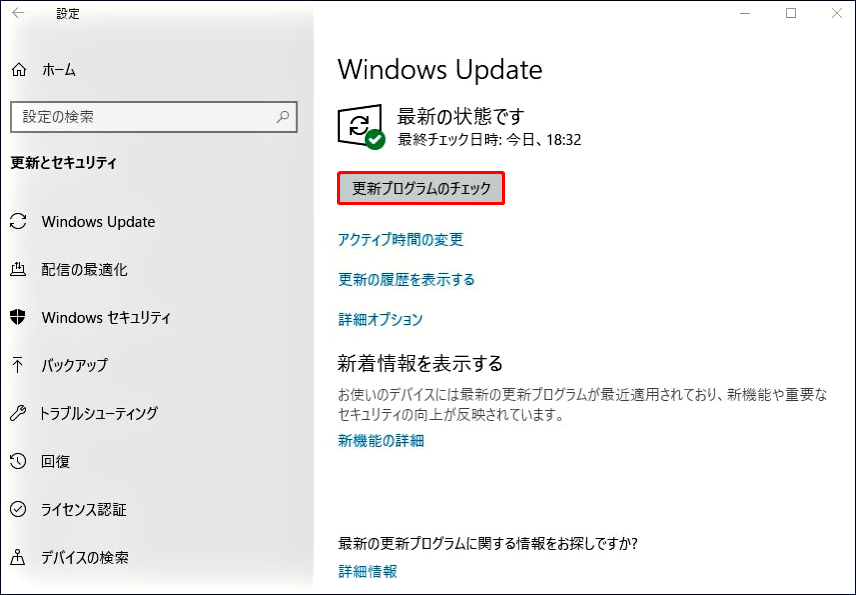
クリックする前に考える
知らない人からのメールの添付ファイルは開かない、迷惑メールのリンクはクリックしない。また、海賊版を提供するWebサイトを利用しないでください。さらに、電子メール、ファイル共有サービス、インターネットなどからファイルをダウンロードする場合は、実行する前にアンチウイルスまたはアンチマルウェアプログラムでスキャンすることをお勧めします。
複数の強力なパスワードを使用する
特に空のアカウントでは、同じパスワードを使用しないでください。アカウントで同じメールアドレスやユーザー名を使うと、簡単に盗まれてしまう可能性があります。
多くの場所に同じパスワードを使用していると、ハッカーはわずか数秒でアカウントをハッキングできます。強力なパスワードには、大文字と小文字、記号、数字を使用してください。
コンピューターをバックアップする
コンピューターをウイルスやマルウェアから守りたいなら、バックアップは不可欠です。ご存知のように、ウイルスや悪意のあるプログラムは常にコンピューターを攻撃し、データの紛失やシステムのクラッシュを引き起こします。
システムがクラッシュした時、OSを再インストールするが必要かもしれません。これは面倒なことです。システムイメージを作成しておくと、システムをすばやく正常な状態に戻せます。また、ファイルが失われた場合でも、バックアップがあれば簡単に取り戻せます。
PCをバックアップするために、プロフェッショナルなPCバックアップソフト-MiniTool ShadowMakerを使用することをお勧めします。この無料ソフトは、Windows、ファイル、フォルダ、ディスク、パーティションをバックアップするように設計されています。したがって、あなたの要求を満たすことができます。では、下のボタンをクリックして、このフリーソフトをダウンロードして試してみてください。
MiniTool ShadowMaker Trialクリックしてダウンロード100%クリーン&セーフ
ステップ1:MiniTool ShadowMakerトライアルを実行し、メインインターフェイスに入ります。
ステップ2:デフォルトでは、このバックアップソフトウェアは、Windowsオペレーティングシステムをバックアップします。したがって、保存パスを選択するだけです。
ステップ3:最後に、「今すぐバックアップ」ボタンをクリックし、バックアップを開始します。
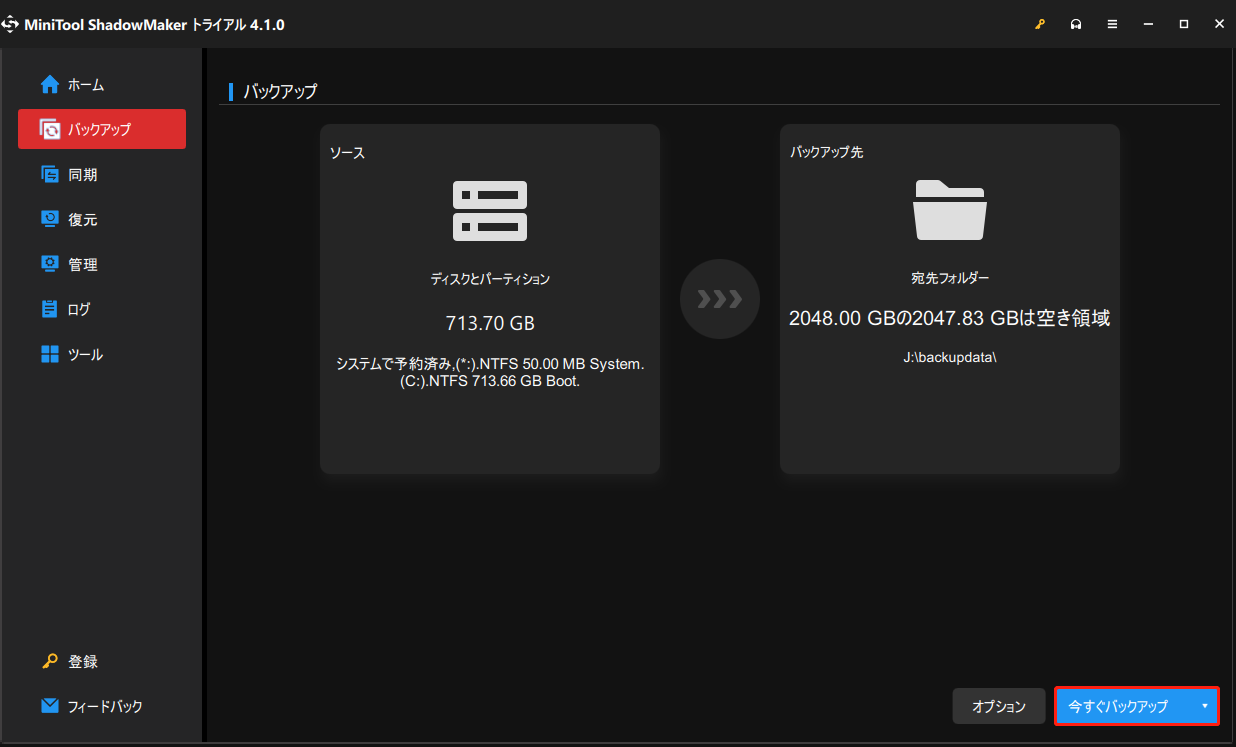
この5つのポイントは、お使いのPCをウイルスやマルウェアから守るためにすべき重要なことです。マルウェアとウイルスの違いなんて考えずに、このガイドに従って、PCを安全に守ってください。
結語
まとめると、この記事では、ウイルスとマルウェアに関する情報:マルウェアとウイルスの違い、感染経路、および脅威からコンピューターを安全に保つ予防対策についてご説明しました。他にご意見・ご感想がありましたら、下記のコメント欄にお寄せいただくか、[email protected]までお問い合わせください。


